Power Apps бағдарламасындағы тік контейнер басқару элементі
Тік контейнер басқару элементі контейнер ішіндегі құрамдас үшін ешқашан X, Y осьтерін орнатпау үшін еншілес құрамдастардың орналасуын анықтайды.
Сипаттамасы
Тік контейнер контейнер басқару элементі параметрлер негізінде қолжетімді кеңістікті өзінің еншілес құрамдастарына бөледі, сонымен қатар еншілес құрамдастардың туралануын анықтайды.
Сипаттар
BorderColor – Басқару элементі жиегінің түсі.
BorderStyle – Басқару элементі жиегі Тұтас, Сызықшалы, Нүктелі немесе Жоқ екені.
BorderThickness – Басқару элементі жиегінің қалыңдығы.
Түс - контейнер басқару элементінің түсі.
Көлеңке түсіру - басқару элементінің айналасына көлеңке әсерлерін қосады.
Толтыру - Басқару элементінің фондық түсі.
Height – Басқару элементінің жоғарғы және төменгі шеттерінің арасындағы қашықтық.
Бағыт - контейнер өзінің еншілес құрамдастарын қай бағытта орналастыратынын анықтайды. Көлденең және Тік.
Нақтылау (тік) - еншілес элементтердің негізгі осьпен қалай тураланғанын анықтайды. Басы, Соңы, Ортасы, Бос орын.
Туралау (көлденең) - еншілес құрамдастардың контейнерде, ығысу осінде қалай орналасатынын анықтайды (LayoutDirection қарама-қарсы). Басы, Ортасы, Соңы, Созу.
Бос орын - контейнерлер арасындағы кеңістікті пиксельдер түрінде анықтайды.
Көлденең асып кету - контейнерде айналдыру жолақтары бар-жоғын немесе мазмұн тым үлкен болған кезде алып тастайтындығын анықтайды. Айналдыру және Жасыру.
RadiusBottomLeft – басқару элементінің төменгі сол жақ бұрышы дөңгелектелетін градус.
RadiusBottomRight – басқару элементінің төменгі оң жақ бұрышы дөңгелектелетін градус.
RadiusTopLeft – басқару элементінің жоғарғы сол жақ бұрышы дөңгелектелетін градус.
adiusTopRight – басқару элементінің жоғарғы оң жақ бұрышы дөңгелектелетін градус.
Тігінен асып кету - контейнерде айналдыру жолақтары бар-жоғын немесе мазмұн тым үлкен болған кезде алып тастайтындығын анықтайды. Айналдыру және Жасыру.
Орам - мазмұн сыймаған кезде жаңа жолға немесе бағанға оралатындығын анықтайды.
Контейнерде туралау - жеке құрамдастардың негізгі құрамдасқа туралануын анықтайды. Контейнермен орнатылған әдепкі мәні мәнді негізгі LayoutAlignItems сипатынан иеленеді, ал басқа сипаттарды жеке еншілес құрамдас үшін туралауды теңшеу мақсатында пайдалануға болады. Контейнермен орнатылған, Басы, Соңы, Ортасы және Созу.
Бөліктерді толтыру - негізгі құрамдасқа үлкенірек экран өлшемі тағайындалған кезде жеке құрамдастың қалай өсетіндігін анықтайды. Бұл сан негізгі құрамдастың еншілес құрамдасы талап еткен барлық қосымша кеңістіктің ішінен құрамдасқа берілген қосымша кеңістіктің бөлігін білдіреді. Мысалы, егер А еншілес құрамдасының Fill portions бөлігі 1-ге орнатылған, ал В еншілес құрамдасының Fill portions бөлігі 2-ге орнатылса, А еншілес құрамдасы қолжетімді кеңістіктің 1/3 бөлігін алады, ал В еншілес құрамдасы қолжетімді кеңістіктің 2/3 бөлігін алады.
Минималды ені - құрамдастың Fill portions бағытындағы минималды өлшемін көрсетеді (яғни, негізгі Direction).
PaddingBottom - басқару элементіндегі мәтін мен басқару элементінің төменгі шеті арасындағы қашықтық.
PaddingLeft - басқару элементіндегі мәтін мен басқару элементінің сол жақ шеті арасындағы қашықтық.
PaddingRight - басқару элементіндегі мәтін мен басқару элементінің оң жақ шеті арасындағы қашықтық.
PaddingTop - басқару элементіндегі мәтін мен басқару элементінің жоғарғы шеті арасындағы қашықтық.
Көрінетін – Басқару элементі көрінетіндігі немесе жасырылатындығы.
Ені – Басқару элементінің сол жақ және оң жақ шеттерінің арасындағы қашықтық.
Х - басқару элементінің сол жақ жиегі мен басты контейнерінің сол жиегі арасындағы қашықтық (егер басты контейнер болмаса, экран).
Y - басқару элементінің жоғарғы жиегі мен басты контейнерінің жоғарғы жиегі арасындағы қашықтық (егер басты контейнер болмаса, экран).
Мысал
Бос кенеп бағдарламасын Планшет орналасуымен жасаңыз.
Параметрлер > Көрсету тармағын таңдаңыз және Сәйкестендіру үшін масштабтау, Тараптар қатынасын құлыптау және Бағытты құлыптау опцияларын өшіріңіз және Қолдану түймешігін таңдаңыз.
Енді сол жақ бүйірлік тақтада Кірістіру тақталарынан Орналасу қойыншасынан Тік контейнер опциясын таңдаңыз.
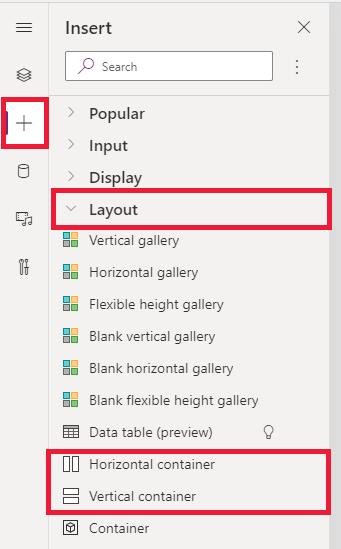
Экранның барлық қолжетімді кеңістігін алу үшін келесі сипаттарды орнатыңыз:
- X = 0
- Y= 0
- Ені = Parent.Width
- Биіктігі = Негізгі. Биіктік
Бірнеше түймешіктерді, мәтіндік кірістерді, файлды, белгішелерді қосып, бағдарламаның экранға қалай орналасатындығын көру үшін F5 пернесін таңдаңыз.
Ескерім
Сіз құжат тіліңіздің артықшылықтары туралы айта аласыз ба? Қысқа сауалнамаға қатысыңыз. (бұл сауалнама ағылшын тілінде екеніне назар аударыңыз)
Сауалнама шамамен жеті минут уақытыңызды алады. Жеке деректер жиналмайды (құпиялылық туралы мәлімдеме).